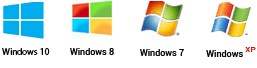Как сделать черно-белое фото цветным в фоторедакторе
Фоторедактор «Домашняя фотостудия» предназначен для качественной обработки изображений. Это программа для фотомонтажа, устранения дефектов, создания интересных изделий из снимков, и других функций. Изучение ее возможностей принесет вам много реальной пользы и творческой радости, позволит стать профессионалом.
Из этой статьи вы узнаете, как сделать черно-белое фото цветным, а также о других интересных эффектах фоторедактора «Домашняя фотостудия». Ее главными преимуществами являются: интуитивно понятный и дружелюбный для отечественного пользователя интерфейс, богатый каталог готовых решений, совместимость с современными операционными системами, моментальная коррекция фотографий.
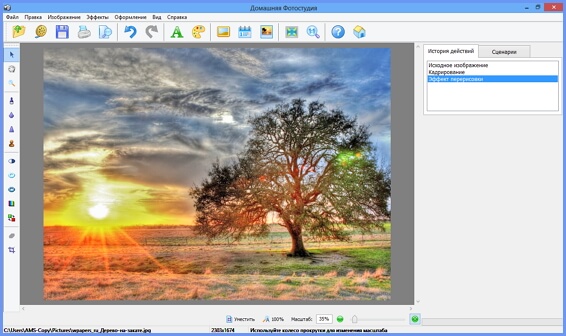
Инструкция по изготовлению цветного фото
Чтобы сделать черно-белое фото цветным, воспользуйтесь фоторедактором «Домашняя фотостудия», и придерживайтесь следующего алгоритма действий:
Шаг 1.
Скачать фоторедактор на компьютер. Воспользуйтесь ссылкой на нашем сайте. Загрузка дистрибутива и его установка занимает немного времени, и не потребует от вас наличия каких-либо специальных навыков. Предлагаем вам ознакомится со статьей: «Простая программа для ретуши фотографий».
Шаг 2.
Добавить черно-белое фото в утилиту. Нажмите вкладку «Файл» и далее «Открыть фото», в открывшемся окне выберите фото на вашем компьютере, и программа быстро его добавит для дальнейшего редактирования. Обратите внимание на то, что утилита поддерживает работу со множеством форматов.
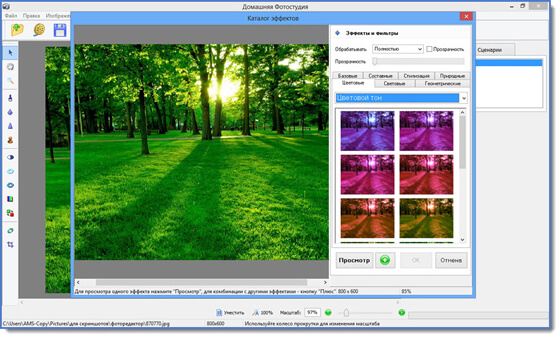
Шаг 3.
Возможно потребуется изменение формата фотографии (если она не открывается на вашем ПК или телефоне, не загружается в социальные сети). Узнайте о том, как это правильно сделать из статьи: «Как изменить формат фото за несколько минут».
Шаг 3.
Перед тем, как превратить черно-белое фото в цветное, его необходимо кадрировать. То есть выделить нужную для работы область снимка. Нажмите вкладку «Изображение» и выберите функцию «Кадрирование». Изменяя размер пунктирной рамки, настройте ее, и нажмите «ОК».
Шаг 4.
Применить для фото эффекты колоризации. Изменение черно-белой гаммы снимка на цветную осуществляется путем применения эффектов колоризации. Нажмите вкладку «Эффекты» и выберите строку «Каталог эффектов», в новом окне отроются функции для редактирования фотографий.
В правой части меню выберите вкладку «Цветовые», и далее «Колоризация». Появятся доступные цвета для редактирования фото. Тут присутствуют голубые, красные, желтые, зеленые, и другие тона. Чтобы они были применены к снимку, нужно выбрать их двойным щелчком мыши. Далее нажать «ОК».
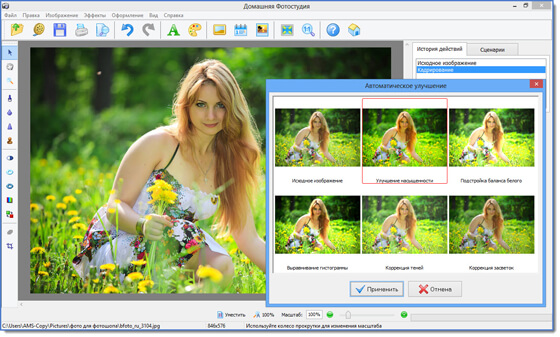
Здесь же утилита предлагает вам воспользоваться эффектом «Градиенты», который позволяет превратить черно-белый снимок в расцвеченное несколькими яркими цветами фото. Чтобы просмотреть, как несколько эффектов сочетаются друг с другом, нажмите на кнопку «+», рядом с иконкой «Просмотр».
Шаг 5.
Сохранить измененное фото. Сделать это можно несколькими способами, самым быстрым является нажатие на изображение синей дискеты в верхней части меню.
Возможности использования цветных фотографий
Теперь вы знаете, как сделать черно-белую фотографию цветной. Предлагаем вам не останавливаться на достигнутом, и сделать из нескольких снимков красивый коллаж. Вы также можете использовать их для создания открыток, календарей, и других изделий. Проявите свой творческий потенциал, подарите радость себе и близким людям.
Чтобы создание изделия из снимков не занимало много времени, и у вас недостаточно опыта в качественном использовании каталога улучшений, то рекомендуем вам использовать шаблоны для фото с эффектами на все случаи жизни. Это готовые решения, которые создавались профессионалами редактирования фотографий.
← Предыдущая статья Cледующая статья →